PDFの署名を検証する方法
私たちは通常、政府やその他の機関から送信された PDF ファイルを受け取りますが、一部のファイルにはデジタル署名が付いています。署名を検証すると、「署名が有効です」というメッセージと緑色のチェックマークが表示されます。署名が検証されない場合、有効性は不明です。署名の検証は重要です。PDF で署名を検証する方法を見てみましょう。
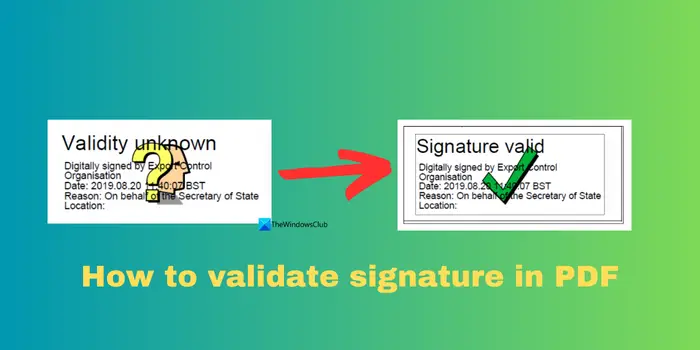
PDF の署名を確認する方法
署名を PDF 形式で検証して、署名の信頼性を高め、文書が受け入れられる可能性を高めます。次の方法で PDF ドキュメントの署名を検証できます。
- Adobe Reader で PDF を開く
- 署名を右クリックし、[署名のプロパティの表示]を選択します
- 「署名者証明書を表示」ボタンをクリックします
- 「信頼」タブから「信頼できる証明書」リストに署名を追加します。 「署名の検証」をクリックして検証を完了します
ほとんどの人は、Adobe Reader または Web ブラウザを使用して PDF ファイルを開くことに慣れていますが、残念ながら、組み込みの機能では PDF の署名を検証できません。 PDF文書をPC上で確認するには、Adobe Readerが必要です。インストールされていない場合は、Adobe公式サイトから無料でダウンロードしてインストールできます。
署名を確認するには、Adobe Reader を使用して PDF ドキュメントを開きます。 PDF 内の署名まで下にスクロールし、それを右クリックします。 「署名プロパティを表示」を選択します。
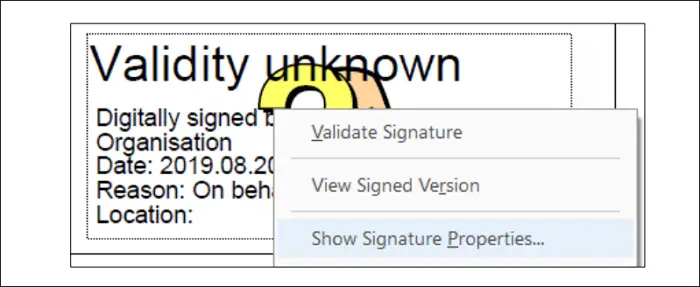
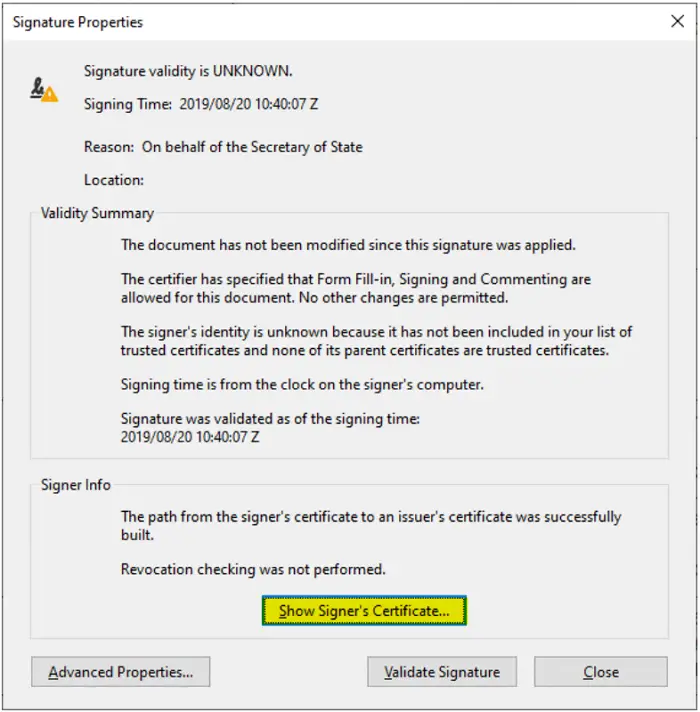
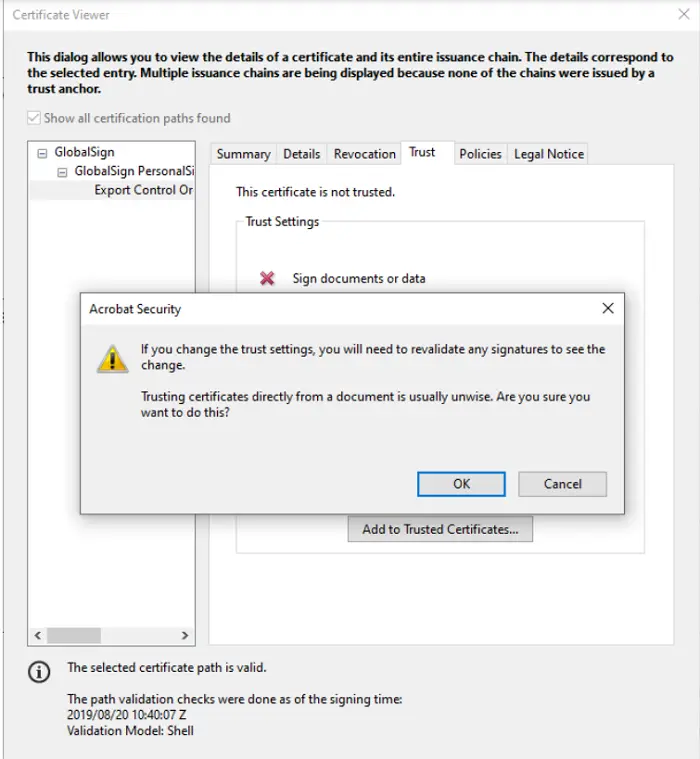
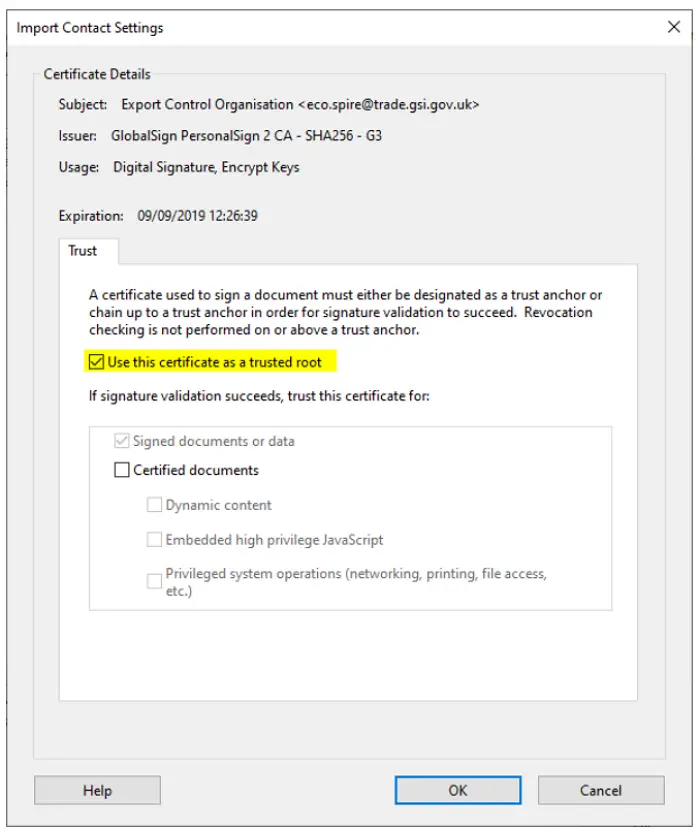
別の PDF リーダーをお持ちの場合も、表現が少し変わるだけで、プロセスは同じです。すべての PDF リーダー プログラムには、署名を検証する機能があります。
こちらもお読みください:
- Microsoft Edge で PDF ドキュメントに署名する方法
- Windows で PDF に注釈を付ける方法
PDF Online で署名を検証できますか?
いいえ、PDF オンラインでは署名を検証できません。署名を検証するには、Adobe Reader またはその他の信頼できる PDF プログラムを使用する必要があります。オンライン ツールを使用して PDF を編集または圧縮することはできますが、署名を検証することはできません。さらに、誰かが提供した場合にオンラインで署名を確認するために機密文書をアップロードすると、プライバシーとセキュリティのリスクが生じます。読む: Windows でドキュメントに電子署名する方法
PDF ドライブの署名を確認するにはどうすればよいですか?
PDF 上の署名をドライブ上で開いた場合、検証できません。 PDF ファイルをダウンロードして Adobe Reader または PC 上のその他の PDF プログラムで開き、上記のプロセスに従って署名を手動で検証する必要があります。このプロセス中に、文書が改ざんされているかどうかを確認し、署名を検証するときに文書の信頼性を判断できます。関連記事: デフォルトの PDF ビューアーを Edge から他のビューアーに変更する方法
以上がPDFの署名を検証する方法の詳細内容です。詳細については、PHP 中国語 Web サイトの他の関連記事を参照してください。

ホットAIツール

Undresser.AI Undress
リアルなヌード写真を作成する AI 搭載アプリ

AI Clothes Remover
写真から衣服を削除するオンライン AI ツール。

Undress AI Tool
脱衣画像を無料で

Clothoff.io
AI衣類リムーバー

AI Hentai Generator
AIヘンタイを無料で生成します。

人気の記事

ホットツール

メモ帳++7.3.1
使いやすく無料のコードエディター

SublimeText3 中国語版
中国語版、とても使いやすい

ゼンドスタジオ 13.0.1
強力な PHP 統合開発環境

ドリームウィーバー CS6
ビジュアル Web 開発ツール

SublimeText3 Mac版
神レベルのコード編集ソフト(SublimeText3)

ホットトピック
 7469
7469
 15
15
 1377
1377
 52
52
 77
77
 11
11
 19
19
 29
29
 iPhoneでPDFを結合する方法
Feb 02, 2024 pm 04:05 PM
iPhoneでPDFを結合する方法
Feb 02, 2024 pm 04:05 PM
複数のドキュメントまたは同じドキュメントの複数ページを操作する場合、それらを 1 つのファイルに結合して他のユーザーと共有したい場合があります。共有を容易にするために、Apple では複数の PDF ファイルを 1 つのファイルに結合して、複数のファイルの送信を避けることができます。この記事では、iPhone で 2 つ以上の PDF を 1 つの PDF ファイルに結合するすべての方法を説明します。 iPhone で PDF を結合する方法 iOS では、ファイル アプリとショートカット アプリを使用する 2 つの方法で PDF ファイルを 1 つに結合できます。方法 1: ファイル アプリを使用する 2 つ以上の PDF を 1 つのファイルに結合する最も簡単な方法は、ファイル アプリを使用することです。 iPhoneで開く
 iPhoneでPDFからテキストを取得する3つの方法
Mar 16, 2024 pm 09:20 PM
iPhoneでPDFからテキストを取得する3つの方法
Mar 16, 2024 pm 09:20 PM
Apple の Live Text 機能は、写真やカメラ アプリ内のテキスト、手書きのメモ、数字を認識し、その情報を他のアプリに貼り付けることができます。しかし、PDF を操作していてそこからテキストを抽出したい場合はどうすればよいでしょうか?この記事では、iPhoneでPDFファイルからテキストを抽出する方法をすべて説明します。 iPhone で PDF ファイルからテキストを取得する方法 [3 つの方法] 方法 1: PDF 上にテキストをドラッグ PDF からテキストを抽出する最も簡単な方法は、テキストを含む他のアプリと同じように、テキストをコピーすることです。 1. テキストを抽出する PDF ファイルを開き、PDF 上の任意の場所を長押しして、コピーするテキストの部分のドラッグを開始します。 2
 PDFの署名を検証する方法
Feb 18, 2024 pm 05:33 PM
PDFの署名を検証する方法
Feb 18, 2024 pm 05:33 PM
私たちは通常、政府やその他の機関から PDF ファイルを受け取りますが、中にはデジタル署名が付いているものもあります。署名を検証すると、SignatureValid メッセージと緑色のチェック マークが表示されます。署名が検証されない場合、有効性は不明です。署名の検証は重要です。PDF で署名を検証する方法を見てみましょう。 PDF 形式の署名を検証する方法 PDF 形式で署名を検証すると、署名の信頼性が高まり、文書が受け入れられる可能性が高くなります。次の方法で PDF ドキュメントの署名を検証できます。 Adobe Reader で PDF を開きます。 署名を右クリックし、「署名プロパティの表示」を選択します。 「署名者証明書の表示」ボタンをクリックします。 「信頼」タブから信頼できる証明書リストに署名を追加します。 「署名の検証」をクリックして検証を完了します。
 WeChatの友人による認証を使用してブロックを解除する詳細な方法
Mar 25, 2024 pm 01:26 PM
WeChatの友人による認証を使用してブロックを解除する詳細な方法
Mar 25, 2024 pm 01:26 PM
1. WeChatを開いた後、検索アイコンをクリックし、WeChatチームと入力し、下のサービスをクリックして入力します。 2. 入力後、左下隅にあるセルフサービス ツール オプションをクリックします。 3. をクリックした後、上のオプションで、補助検証のブロック解除/再審査請求のオプションをクリックします。
 pdgファイルをpdfに変換する方法
Nov 14, 2023 am 10:41 AM
pdgファイルをpdfに変換する方法
Nov 14, 2023 am 10:41 AM
方法には、1. 専門的なドキュメント変換ツールを使用する、2. オンライン変換ツールを使用する、3. 仮想プリンターを使用するなどがあります。
 Outlook の署名は再起動後に毎日消えます
Feb 19, 2024 pm 05:24 PM
Outlook の署名は再起動後に毎日消えます
Feb 19, 2024 pm 05:24 PM
電子メールの署名は正当性と専門性を証明するために重要であり、連絡先情報と会社のロゴが含まれます。 Outlook ユーザーは、再起動後に署名が消えてしまうという不満をよく抱いており、会社の知名度を高めたいと考えているユーザーにとってはイライラする可能性があります。この記事では、この問題を解決するためのさまざまな修正を検討します。 Microsoft Outlook の署名が消え続けるのはなぜですか? Microsoft Outlook を初めて使用する場合は、お使いのバージョンが試用版ではないことを確認してください。体験版では署名が消える場合があります。さらに、バージョン アーキテクチャもオペレーティング システムのバージョン アーキテクチャと一致する必要があります。 Outlook Web App で電子メールの署名が時々消える場合は、次のことが原因である可能性があります。
 win11 で PDF のデフォルトの開き方を設定する方法 win11 で PDF のデフォルトの開き方を設定するチュートリアル
Feb 29, 2024 pm 09:01 PM
win11 で PDF のデフォルトの開き方を設定する方法 win11 で PDF のデフォルトの開き方を設定するチュートリアル
Feb 29, 2024 pm 09:01 PM
PDF ファイルを開くたびに開き方を選択するのが面倒で、よく使う開き方をデフォルトに設定したいユーザーもいますが、win11 でデフォルトの PDF 開き方を設定するにはどうすればよいでしょうか? win11でデフォルトのPDFを開く方法を設定するチュートリアルは、以下のエディターで詳しく紹介していますので、興味のある方はぜひご覧ください。 win11 で PDF のデフォルトの開き方を設定するチュートリアル 1. ショートカット キー「win+R」でファイルを開き、「ms-settings:defaultapps」コマンドを入力して Enter キーを押して開きます。 2. 新しいインターフェースに入ったら、上の検索ボックスに「.pdf」と入力し、検索アイコンをクリックして検索します。 3.これ
 xmind ファイルを PDF ファイルにエクスポートする方法
Mar 20, 2024 am 10:30 AM
xmind ファイルを PDF ファイルにエクスポートする方法
Mar 20, 2024 am 10:30 AM
xmind は、非常に実用的なマインド マッピング ソフトウェアです。人々の思考とインスピレーションを使用して作成されたマップ形式です。xmind ファイルを作成した後、通常、誰もが配布して使用できるように、PDF ファイル形式に変換します。次に、xmind ファイルをエクスポートする方法PDFファイルに?以下に具体的な手順を示しますので、ご参照ください。 1. まず、マインド マップを PDF ドキュメントにエクスポートする方法を説明します。 [ファイル]-[エクスポート]機能ボタンを選択します。 2. 新しく表示されたインターフェースで[PDFドキュメント]を選択し、[次へ]ボタンをクリックします。 3. エクスポート インターフェイスで、用紙サイズ、方向、解像度、ドキュメントの保存場所などの設定を選択します。設定が完了したら、[完了]ボタンをクリックします。 4. [完了]ボタンをクリックした場合




